Ejercicio: Administración del entorno de ejecución de integración autohospedado
En Data Factory, una actividad define la acción que se realizará. Un servicio vinculado define un almacén de datos o un servicio de proceso de destino. Un entorno de ejecución de integración proporciona el puente entre la actividad y los servicios vinculados.
Integration Runtime autohospedado
Un entorno de ejecución de integración autohospedado puede realizar lo siguiente:
- Ejecutar la actividad de copia entre un almacén de datos en la nube y un almacén de datos en la red privada.
- Distribuir las siguientes actividades de transformación frente a los recursos de proceso en el entorno local o Azure Virtual Network:
- Actividad Hive de HDInsight (BYOC: traiga su propio clúster)
- Actividad Pig de HDInsight (BYOC)
- Actividad MapReduce de HDInsight (BYOC)
- Actividad Spark de HDInsight (BYOC)
- Actividad Streaming de HDInsight (BYOC)
- Actividad de ejecución por lotes de Machine Learning
- Actividades de recursos de actualización de Machine Learning
- Actividad de procedimiento almacenado
- Actividad de U-SQL de Data Lake Analytics
- Actividad personalizada (se ejecuta en Azure Batch)
- Actividad de búsqueda
- Actividad de obtención de metadatos
El entorno de ejecución de integración autohospedado se registra lógicamente en Azure Data Factory, y el usuario proporciona el recurso de procesos que se usa para admitir su función. Por lo tanto, no hay ninguna propiedad de ubicación explícita para la instancia de Integration Runtime autohospedado. Cuando se utiliza para realizar el movimiento de datos, IR autohospedado extrae datos del origen y los escribe en el destino.
Creación de un entorno de ejecución de integración autohospedado en Azure Data Factory
En la página Comencemos de la interfaz de usuario de Azure Data Factory, seleccione Administrar en el panel que está más a la izquierda y seleccione Entornos de ejecución de integración. Seleccione +Nuevo.
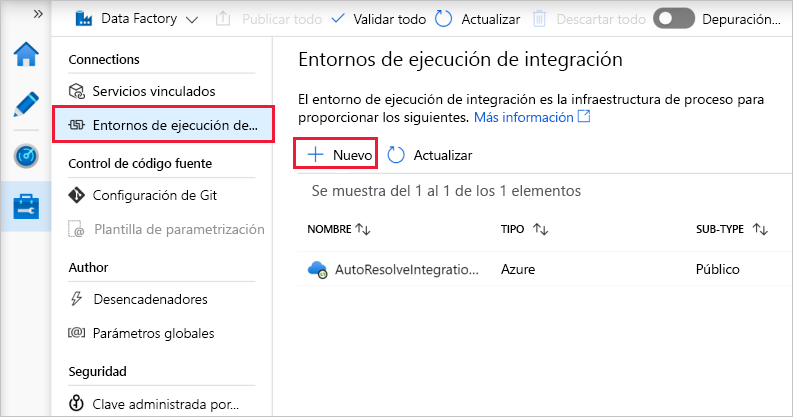
En la página Configuración de Integration Runtime, seleccione Azure, Self-Hosted (Azure, autohospedado) y, luego, seleccione Continuar.
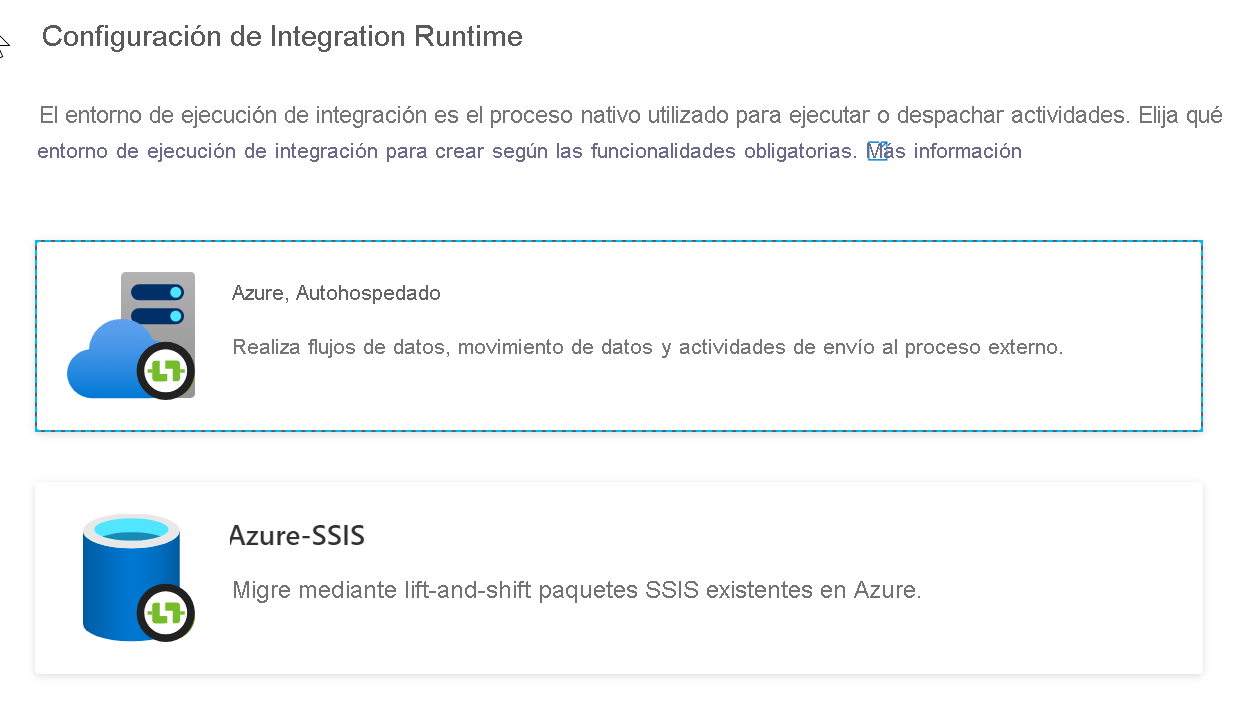
En la página de configuración del entorno de ejecución de integración, escriba el nombre MySelfHostedIR y haga clic en Crear.
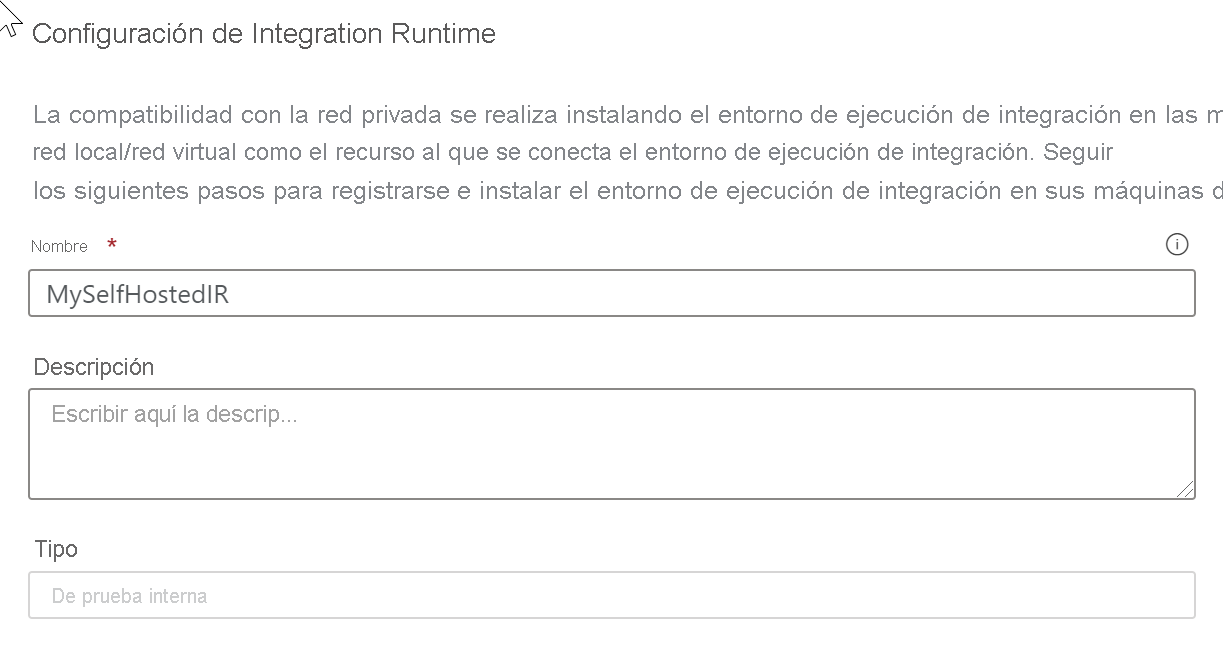
Copie y pegue la clave de autenticación. Seleccione Download and install integration runtime (Descargar e instalar Integration Runtime).
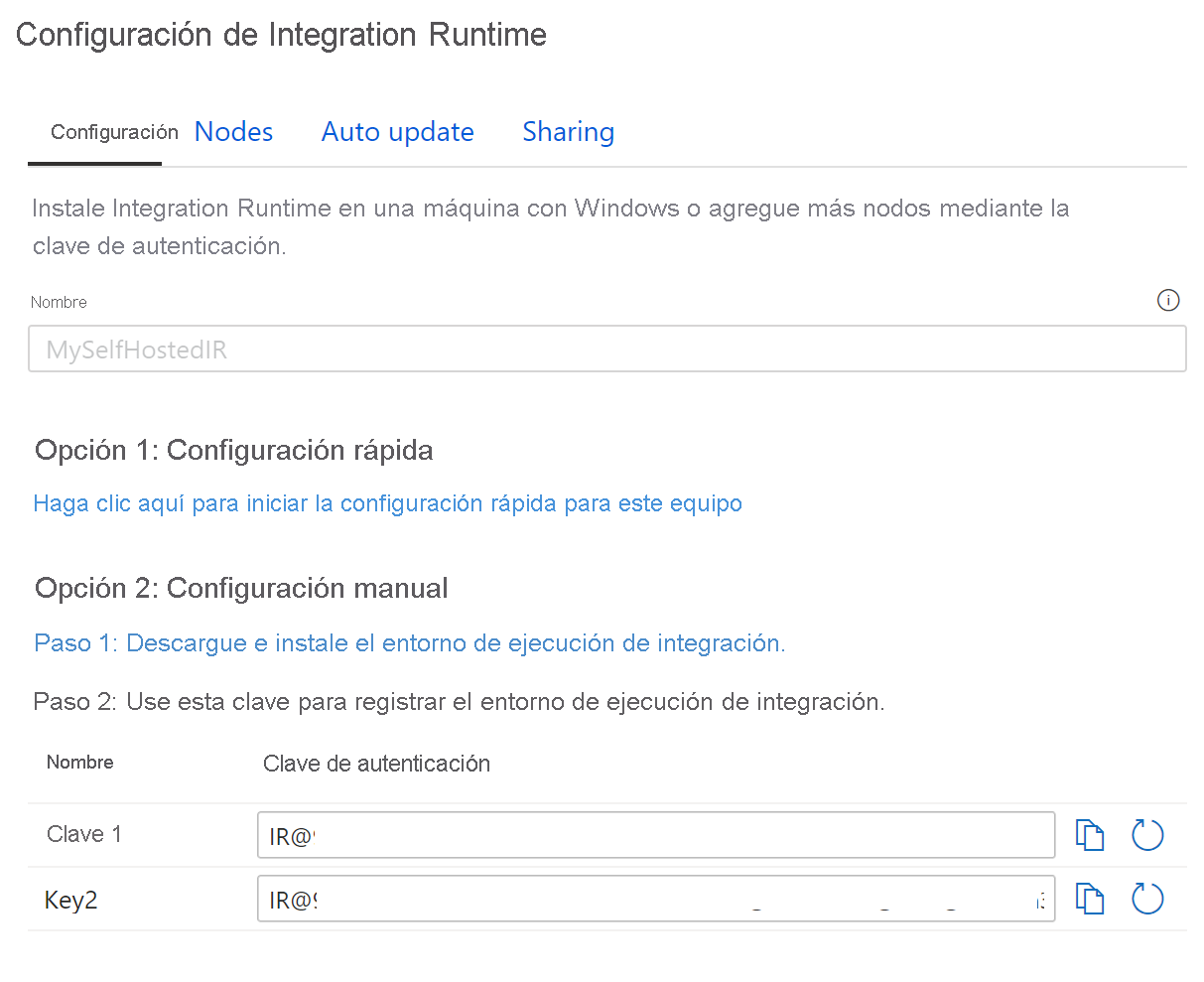
Descargue el entorno de ejecución de integración autohospedado en una máquina Windows local. Ejecute al programa de instalación.
En la página Registro de Integration Runtime (autohospedado) , pegue la clave guardada anteriormente y seleccione Registrar.
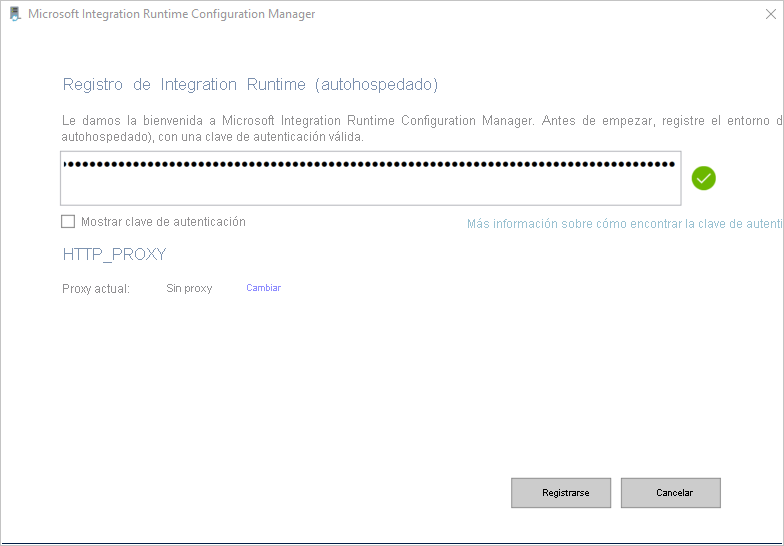
En la página Nuevo nodo de Integration Runtime (autohospedado) , seleccione Finalizar.
Verá la siguiente ventana cuando el entorno de ejecución de integración autohospedado se haya registrado correctamente:
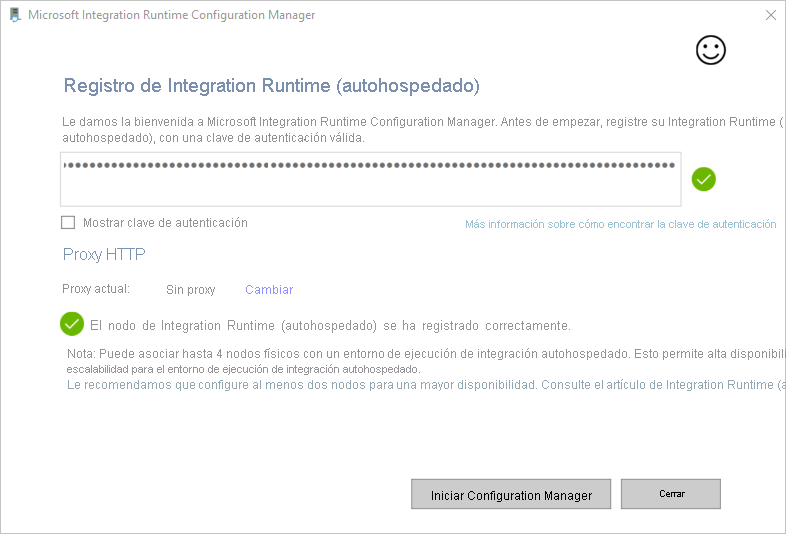
Implementaciones automatizadas
También puede configurar un IR autohospedado en una máquina virtual de Azure mediante una plantilla de Azure Resource Manager o PowerShell.
Ejecute el comando siguiente en PowerShell.
Set-AzDataFactoryV2IntegrationRuntime -ResourceGroupName $resourceGroupName -DataFactoryName $dataFactoryName -Name $selfHostedIntegrationRuntimeName -Type SelfHosted -Description "selfhosted IR description"Descargue e instale el entorno de ejecución de integración autohospedado en un equipo.
Recupere la clave de autenticación y registre el entorno de ejecución de integración autohospedado con la clave. Este es un ejemplo con PowerShell:
Get-AzDataFactoryV2IntegrationRuntimeKey -ResourceGroupName $resourceGroupName -DataFactoryName $dataFactoryName -Name $selfHostedIntegrationRuntimeName